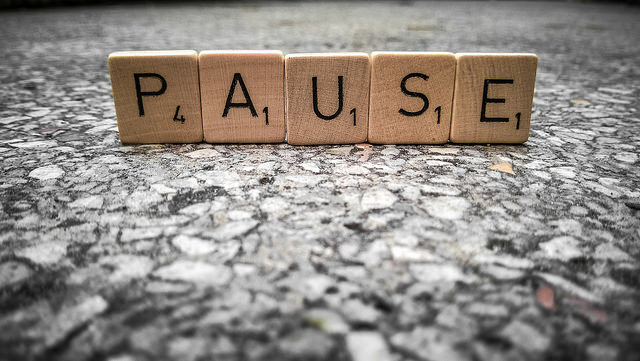
di C. K. MacLeod
Aggiornato il 14 gennaio 2017.
Ho un laptop all-in-one che pesa lo stesso di un tablet. È una meraviglia di una macchina tranne una cosa: perché non ha un tastierino numerico (meno tastiera = migliore portabilità), non posso creare trattini em (—) e trattini en (–) nel mio solito modo.
(Sai che ci sono tre tipi di trattini in inglese scritto, giusto? Usali correttamente nella tua scrittura e impressionerai un copyeditor!,)
Utilizzare le scorciatoie da tastiera integrate.
Su una normale tastiera di dimensioni standard con tastierino numerico, posso utilizzare le scorciatoie da tastiera per creare lineette e en trattini:
- lineetta (—): Alt+0151
- trattino (–): Alt+0150
In Microsoft Word:
- lineetta (—): Alt+Ctrl+ – (meno)
- trattino (–): Ctrl + – (meno)
gli utenti Mac di utilizzare questi tasti di scelta rapida:*
- lineetta (—): Shift-Alt-trattino o Comando + M
- trattino (–): Alt-trattino
il Mio solito scorciatoie da tastiera non funzionano sul mio portatile, però., Qui ci sono alcune soluzioni alternative:
Collegare una tastiera o una tastiera esterna full-size.
Questa opzione ti piacerà solo se tendi a usare il tuo laptop come un desktop.
Per la modifica dei documenti, mi piace collegare il mio computer portatile in un monitor enorme e collegare un mouse wireless e tastiera full-size, completo di una tastiera numerica.
In alternativa, è possibile collegare una tastiera numerica USB portatile e utilizzare la tastiera del computer portatile e il touchpad. Con questo set-up, non ci sono problemi a creare trattini em e en nel mio solito modo—usando i codici Alt.,
Ma cosa succede se si preferisce utilizzare il computer portatile on-the-go, come è inteso? Continua a leggere<
Usa i codici di caratteri Unicode.
La maggior parte delle tastiere per PC portatili compatte non consente di utilizzare codici Alt per creare trattini em e trattini en, ma è possibile utilizzare codici di caratteri Unicode nella maggior parte dei casi:
- Em dash: 2014+Alt+x
- En dash: 2013+Alt+x
È possibile cercare altri codici di caratteri Unicode qui.
Nota: le scorciatoie da tastiera che utilizzano codici di caratteri Unicode non funzionano in Scrivener, Gmail o Google docs. Per questi programmi, prova una delle opzioni che seguono.,
Usa la funzione di correzione automatica integrata del tuo word processor.
In Google Documenti, se digiti due trattini seguiti da uno spazio, questi due trattini verranno modificati in un trattino em. Fuori dalla scatola, Word e Scrivener faranno lo stesso.
Non c’è un’opzione di correzione automatica fuori dalla scatola per un trattino en, però. Quindi, puoi provare questo:
In Word 2010 e versioni successive, vai su Strumenti, Opzioni, Correzione automatica e fai clic sul pulsante Opzioni di correzione automatica.
Selezionare la scheda Correzione automatica e aggiungere queste scorciatoie da tastiera:
- Replace: .em Con: –
- Sostituire .,en Con:-
Ora ogni volta che si digita .em (dot em) in Microsoft Word, sarà sostituito da un trattino em, e .en vi darà un en dash.
Se vuoi fare lo stesso in Scrivener, vai a Strumento, Opzioni, Correzioni, Modifica sostituzioni. In Google Documenti, vai su Strumenti, Preferenze.
Usa la mappa dei caratteri del tuo sistema operativo.
Utilizzando la funzione di ricerca del sistema operativo, digitare ” character map.”Verrà visualizzata una griglia con simboli e potrai selezionare il trattino em o il trattino en e copiarlo e incollarlo nel documento., In Scrivener, puoi accedere alla mappa dei caratteri del tuo sistema operativo andando su Modifica, Mappa dei caratteri. In Word 2010 e versioni successive, dovrai andare su Inserisci, Simbolo. In Google Documenti, vai su Inserisci, Caratteri speciali.
Sii efficiente
Ci sono molti modi per creare trattini em e trattini en sul tuo laptop. Se la tua unica opzione è usare la mappa dei caratteri (l’opzione meno efficiente), considera di inserire due trattini per i trattini em nel tuo documento per ora. È quindi possibile utilizzare la funzione trova e sostituisci del word processor per sostituire i trattini con il simbolo corretto in seguito.